网友风掠提问:苹果手机怎么恢复误删的照片
苹果手机现在已经很普遍了,下面小编给大家分享了在苹果手机中恢复误删除的照片的具体方法,一起来看看吧。
1、我们首先需要在手机的桌面上找到“照片”应用,然后再点击进入;
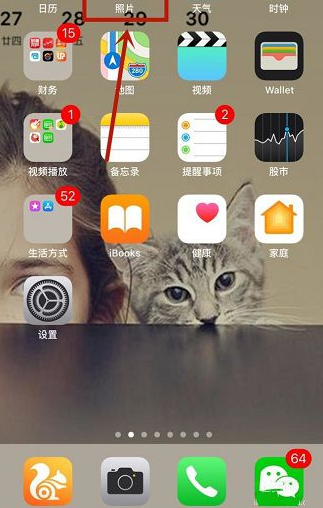
2、然后现在进入照片的页面以后再接着点击下面的“相簿”按钮即可;
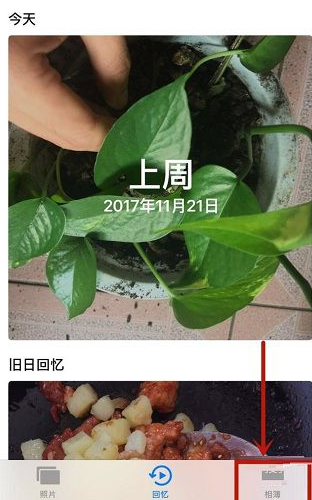
3、进入以后再接着点击右上角的“编辑”按钮即可;
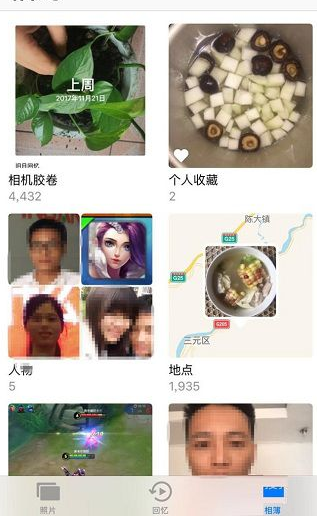
4、进入编辑的页面以后再继续点击“最近删除”区域即可;
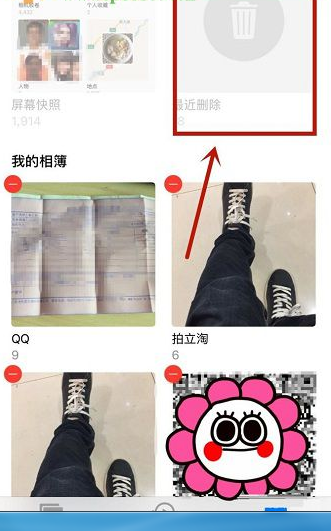
5、然后现在我们进入到最近删除的页面以后再接着就可以点击选择自己“想要恢复的照片”;
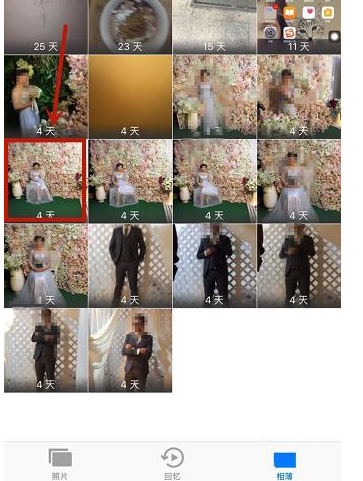
6、把照片选择好以后就可以直接点击下面的“恢复”按钮即可;
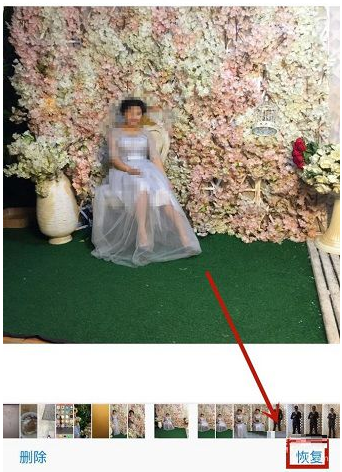
7、然后在弹出的菜单选项中再接着点击一下“恢复照片”按钮即可,这样我们的照片就可以恢复成正常的照片了。
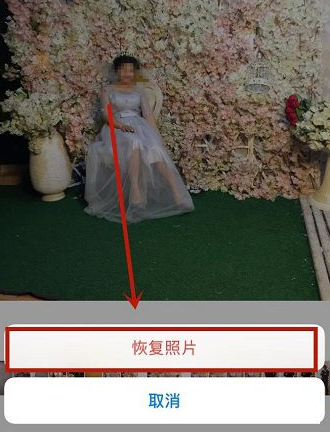
以上就是在苹果手机中恢复误删除的照片的具体方法了,大家都学会了吗?
关于《在苹果手机中恢复误删除的照片的具体方法》相关问题的解答氿樱小编就为大家介绍到这里了。如需了解其他软件使用问题,请持续关注国旅手游网软件教程栏目。









![oppor17自由收藏功能怎么用[oppo手机的自由收藏怎么操作]](http://img.citshb.com/uploads/article/20230514/6460f06e82998.jpg)
![三星手机应用角标怎么去掉[三星s9应用程序角标是什么]](http://img.citshb.com/uploads/article/20230514/6460ed5cc2c82.jpg)
![红米6怎样设置虚拟键[红米6虚拟键设置方法]](http://img.citshb.com/uploads/article/20230514/6460e9bdcd71a.jpg)
![红米note7如何关闭软件推送[红米手机怎样关闭推送通知]](http://img.citshb.com/uploads/article/20230514/6460dfa6c6b5d.jpg)
![三星手机浏览器记录删除怎么恢复[三星手机浏览器删除的历史记录怎么找回]](http://img.citshb.com/uploads/article/20230514/6460d75e0aa13.jpg)
![哪个浏览器有ai生成ppt模板的功能呢[aide制作浏览器]](http://img.citshb.com/uploads/article/20240925/66f383a98bb6c.jpg)
![电脑谷歌浏览器怎么安装插件[谷歌浏览器怎么安装插件?]](http://img.citshb.com/uploads/article/20231020/653256dec0f11.jpg)
![360安全浏览器怎么开启夜间模式设置[360安全浏览器怎么开启夜间模式啊]](http://img.citshb.com/uploads/article/20230907/64f9a60039be3.jpg)
![360安全浏览器医生哪里找[360浏览器医生在哪里]](http://img.citshb.com/uploads/article/20230907/64f9a5fcd3550.jpg)
![2345安全卫士如何锁定浏览器主页图标[2345安全卫士如何锁定浏览器主页页面]](http://img.citshb.com/uploads/article/20230905/64f7031933bea.jpg)



